Како да прилагодите или додате апликације на закључани екран оперативног система Виндовс 10
Закључани екран(Lock) је кориснички интерфејс рачунара доступан на рачунару или мобилном телефону. Захтева од корисника да унесе лозинку, пин и превуче екран нагоре ако је екран осетљив на додир да би добио приступ. Закључани екран се приказује кад год корисник искључи, поново покрене или остави машину на миру неко време.
Додајте(Add) апликацију на закључани екран оперативног (Lock Screen)система (App)Виндовс 10(Windows 10)
Апликација је апликација која омогућава кориснику да изврши одређени задатак. Корисник може да прилагоди закључани екран са сликама . Али шта ако корисник жели да дода апликацију на закључани(Lock) екран. У овом водичу ћемо објаснити кораке за додавање апликација на закључани(Lock) екран.
- Отворите Подешавања
- Изаберите Персонализација
- Са леве стране изаберите Закључани екран(Lock Screen)
- Имаћете два подешавања са десне стране:
- Изаберите(Choose) апликацију да бисте приказали детаљан статус
- Изаберите апликацију да бисте приказали брзи статус
- Кликните(Click) на знак „+“ да бисте додали апликације по свом избору.
Погледајмо детаљно процедуру.
Отворите Подешавања.(Settings.)

Кликните на Персонализација(Personalization) .
Подешавања персонализације(Personalization) ће се појавити

Кликните на Закључавање екрана(Lock screen) . Видећете две различите опције за додавање апликација:
- Одаберите апликацију да бисте приказали детаљан статус(Choose an app to show detailed status) , што је примарна апликација која омогућава одабир једне апликације
- Изаберите апликацију за приказ брзог статуса(Choose an app to show quick status) , познату као под-апликације. Брзи статус ће вам приказати обавештења на закључаном(Lock) екрану.
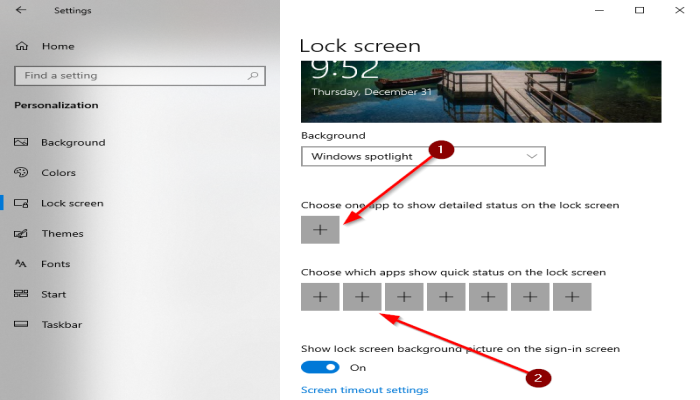
Да бисте подесили брзу икону статуса за апликацију, кликните на дугме Plus ‘+’ Button .

Појавиће се мали прозор да бисте изабрали апликацију, изаберите апликацију коју желите да додате на закључани екран, кликните на друга плус (Plus) дугмад(Buttons) да бисте додали још апликација на закључани(Lock) екран.
Виндовс ће аутоматски сачувати ове апликације када се изаберу. Ако не желите апликацију са детаљним статусом, изаберите Ништа(None) .
Видећете апликације које сте изабрали на закључаном(Lock) екрану. То би требало да буду апликације које сте често користили јер закључани(Lock) екран не приказује апликације које не користите и неће бити обавештења, али ако сте често користили ове апликације, и апликација и обавештење ће се приказати на закључаном(Lock) екрану.
Други начини за прилагођавање закључаног екрана (Lock Screen)Виндовс 10(Windows 10)
Осим овога, овде можете да урадите и друге ствари.
1] За позадину закључаног екрана (Lock Screen Background)Виндовс 10(Windows 10) можете подесити:
- Виндовс рефлектор
- Слика
- Слидесхов.
2] Ако вам се свиђа позадина, можете да прикажете или не прикажете позадину закључаног екрана и на екрану за пријављивање .
3] Под Cortana > Lock екран, такође можете да изаберете да користите Цортана чак и када је уређај закључан
4] Можете подесити да Фирефок приказује контроле медија на закључаном екрану.(make Firefox display Media Controls on the Lock Screen.)
То је то.
Related posts
Нека Фирефок приказује контроле медија на закључаном екрану Виндовс 10
Где се чувају слике екрана за пријављивање на Виндовс 10?
Слика закључаног екрана се стално мења када се Виндовс 10 покрене
За закључавање екрана за пријављивање потребно је превише времена да се учита у Виндовс 10
Како додати временску прогнозу на закључани екран, радну површину, траку задатака у оперативном систему Виндовс 10
Сакријте икону мреже на екрану за пријављивање и закључаном екрану у оперативном систему Виндовс 10
Локација позадина за Виндовс 10 за радну површину и закључани екран
Како снимити слике или видео запис са закључаног екрана у оперативном систему Виндовс 8.1
Омогућите или онемогућите Цортану на закључаном екрану Виндовс 10
Најбоље банкарске и инвестиционе апликације за Виндовс 10
Омогућите или онемогућите обавештења апликација на закључаном екрану у оперативном систему Виндовс 10
Најбољи бесплатни софтвер за снимање екрана као ГИФ у оперативном систему Виндовс 10
Како користити апликацију КуицкЛоок за преглед датотека у оперативном систему Виндовс 10
Преузмите корисне бесплатне преносиве апликације за Виндовс 10
Како да креирате сопствени емоџи у оперативном систему Виндовс 10 помоћу апликације Моји Макер
3 најбоље Реддит апликације за Виндовс 10 које су доступне у Виндовс продавници
Како променити тему, закључани екран и позадину у оперативном систему Виндовс 10
Фресх Паинт за Виндовс 10 је апликација Мицрософт Сторе за сликање која се лако користи
Рецордит: Бесплатан ГИФ снимач екрана за Виндовс 10
5 најбољих апликација за друштвене мреже за Виндовс 10 доступних у Мицрософт Сторе-у
